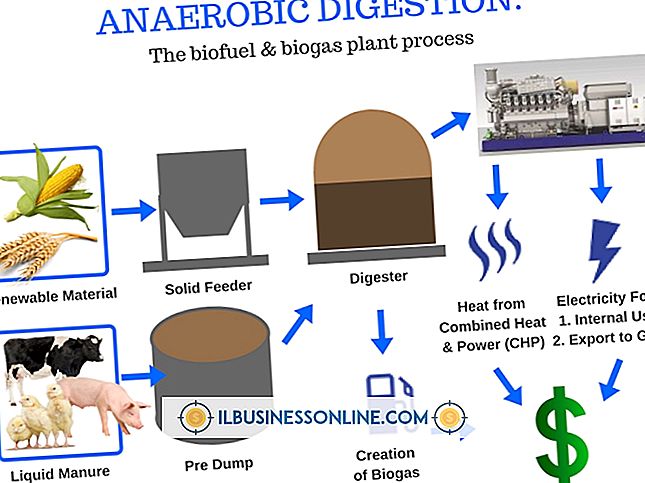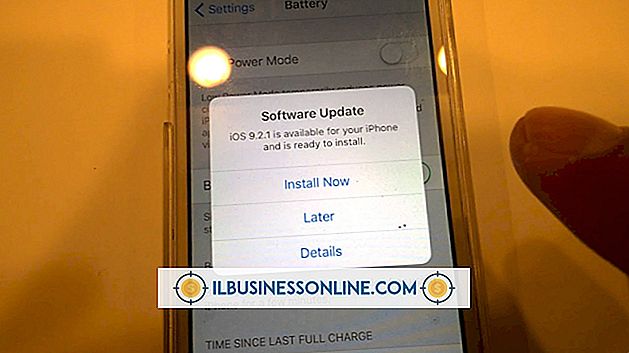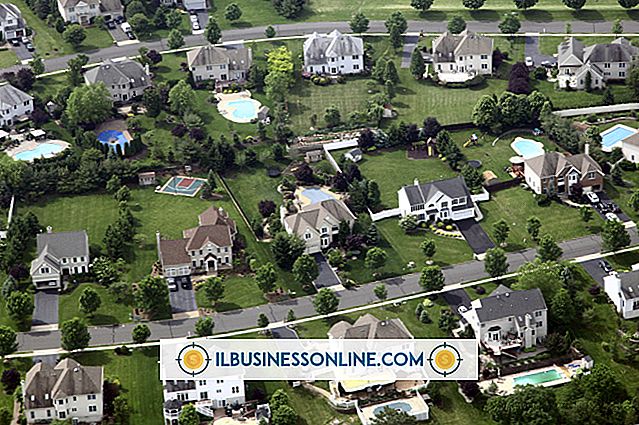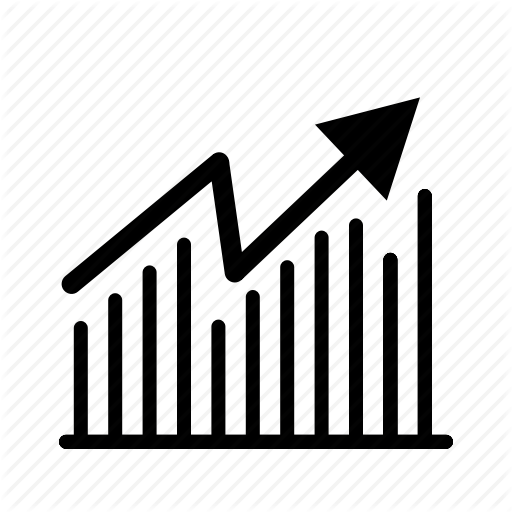Tumblrのプロフィールを編集する方法

Tumblrアカウントを作成したら、最初にすべきことはBlog Profileページを編集することです。 あなたのブログ読者があなたとつながることができるようにあなたのビジネスについての情報を提供してください。 ブログのダッシュボードに表示される匿名のヘッド写真も変更する必要があります。 あなたが他の人と共有したい画像を使用してください。あなた自身のものであれ、あなたのビジネスを代表するものであれ。 Tumblrの新機能に精通し、定期的にブログに情報を投稿して、読者に興味を持たせ、知らせてください。
1。
TumblrのWebサイトを閲覧し、「サインアップ」ボタンをクリックしてユーザーアカウントを作成します。 該当するテキストボックスにユーザー情報を入力してください。 終了したら、[スタート]ボタンをクリックします。
2。
Tumblrブログの名前が表示されているページ上部のリンクをクリックしてください。 ブログの編集に使用できるオプションを表示するには、[ブログ設定]ボタンをクリックします。 プロフィール写真を更新または変更するには、[参照]ボタンをクリックして、縦写真として使用する画像のファイルパスを見つけます。 次に「設定」ページを下にスクロールして「保存」ボタンをクリックします。 設定エリアからブログのタイトルとURLアドレスを編集することもできます。
3。
[カスタマイズ]リンクをクリックして、[タイトル]フィールドにタイトルの別の名前を入力します。 TumblrブログのURLアドレスを変更したい場合は、それを「Webアドレス」テキストフィールドに入力してください。
4。
「カスタマイズ」、「テーマ」、「カスタムHTML」セクションをクリックして、Tumblrのプロフィールのフォントを変更します。 ブログのフォントスタイルを変更するには、キーボードの「Ctrl-F」を押して「フォント」と入力します。メニューリストを下にスクロールして、使用するフォントファミリの名前をクリックします。
5。
Tumblrブログのフォントの色を変更します。 もう一度 "Ctrl-F"を押して、テキストボックスに「色」と入力します。 古いカラーIDを新しいものに置き換えます。 テキストボックスに色を表す16進数を入力します。 入力した16進数の前に必ず「#」記号を追加してください。